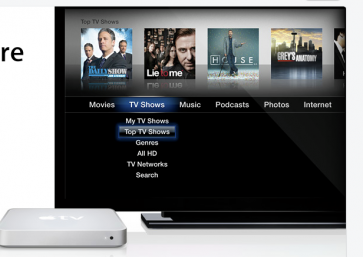
Après avoir croqué la grosse pomme (NY), ce n'est pas vraiment étonnant que je sois devenu un mordu des petits gadgets Cupertiniens. Mais il faut avouer qu'ils ont un sens de l'expérience utilisateur assez développé chez Apple. Ils ont commencés en 1976 par des ordinateurs (très bonne année, en passant). ont attaqués le marché des téléphones portables en 2006 et maintenant, avant de s'attaquer à la télévision, ils nous ont concoctés un média center au look`n feel tres agréable.
D'ailleurs, pour les petits curieux et historiens en herbe, voici une petite adaptation cinématographique des rivalités entre Steve Jobs, le PDG d'Apple Computer de et Bill Gates, créateur de la société Microsoft, au début de l'ére informatique.
D'ailleurs, pour les petits curieux et historiens en herbe, voici une petite adaptation cinématographique des rivalités entre Steve Jobs, le PDG d'Apple Computer de et Bill Gates, créateur de la société Microsoft, au début de l'ére informatique.
Did you know : Réinstaller intégralement un disque dur dans son Apple TV (après un crash par exemple)
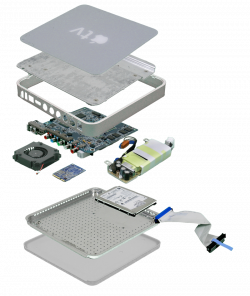
DEMONTAGE
Décoller prudemment la protection caoutchouteuse qui se trouve sur le dessous. (Tirer délicatement sur un coin, puis passer les doigts en revenant vers vous).
Retirez les 4 vis Tx10 qui se trouvent aux coins de l'ATV
(à l’aide d’un tournevis Tx10 ou d'un tournevis plat 2.5).
Retirez les 4 vis Tx9 qui se trouvent dans l’angle
(un tournevis plat 2.0 fera parfaitement l'affaire).

CONNECTION DU DD A L'ORDINATEUR
Munissez vous d'un adaptateur USB/ATA ou un boîtier externe acceptant les disques ATA
Connecter votre nouveau disque dur à votre Mac (oui, si vous avez acheté une ATV, c'est bien parce que vous avez un mac à la maison ;) )
PI, le plus gros modèle de DD compatible semble être le Western Digital WD320BEVE de 320Go (88 euros chez PPIXEL).
Munissez vous d'un adaptateur USB/ATA ou un boîtier externe acceptant les disques ATA
Connecter votre nouveau disque dur à votre Mac (oui, si vous avez acheté une ATV, c'est bien parce que vous avez un mac à la maison ;) )
PI, le plus gros modèle de DD compatible semble être le Western Digital WD320BEVE de 320Go (88 euros chez PPIXEL).
PARTITIONNEMENT

Ouvrez le terminal (dans Applications) et
Identifiez votre nouveau disque dans le système
Pour ce faire, tapez la commande suivante :
diskutil list
----------------------------------------------------------------------------------------------------------------------------
/dev/disk0
#: TYPE NAME SIZE IDENTIFIER
0: GUID_partition_scheme *500.1 GB disk0
1: EFI 209.7 MB disk0s1
2: Apple_HFS Snow Léopard 499.1 GB disk0s2
/dev/disk1
#: TYPE NAME SIZE IDENTIFIER
0: GUID_partition_scheme *499.1 GB disk1
1: Apple_HFS Backup 499.1 GB disk1s1
/dev/disk2
#: TYPE NAME SIZE IDENTIFIER
0: *320.1 GB disk2
----------------------------------------------------------------------------------------------------------------------------
On voit ici que notre nouveau disque de 320Go est nommé /dev/disk2
Ejecter désormais le disque : diskutil eject disk2
on peut dans un premier temps effacer toute informations de partitions sur ce dernier avec gpt destroy /dev/disk2
(la réponse "error: device doesn't contain a GPT " signifie simplement que votre disque est déjà propre )
Nouvelle Table de partitions
- On crée une nouvelle table de partition : gpt create /dev/disk2
Nouvelles partitions
nous allons désormais créer 4 partitions sur ce disque
- EFI (200m),
- Recovery (400m),
- OSBoot (900m),
- Media (le reste du DD).
Nota : Ignorez pendant cette étape tout message d'erreur venant de votre ordinateur du type : votre disque que vous avez inserré n'est pas lisible ... --> IGNORER
gpt add -b 40 -i 1 -s 409600 -t efi /dev/disk2
diskutil unmountDisk /dev/disk2
gpt add -b 409640 -i 2 -s 819200 -t 5265636F-7665-11AA-AA11-00306543ECAC /dev/disk2
diskutil unmountDisk /dev/disk2
gpt add -b 1228840 -i 3 -s 1843200 -t hfs /dev/disk2
diskutil unmountDisk /dev/disk2
gpt add -b 3072040 -i 4 -t hfs /dev/disk2
diskutil unmountDisk /dev/disk2
Nouveaux systèmes de fichiers sur ces partitions
- création des systèmes de fichiers
newfs_hfs /dev/disk2s2
newfs_hfs -J -v OSBoot /dev/disk2s3
newfs_hfs -J -v Media /dev/disk2s4
Installation de la partition EFI
Nous devons télécharger l'image de la partition EFI ici
Dès que le téléchargement est fini, Il ne nous reste plus qu'a la restaurer dans la partition EFI du disque
dd if=/Users/nico/Downloads/AppleTV_3.1_EFI.dmg of=/dev/disk2s1 bs=1m
Installation de la partition de restauration
Nous devons télécharger l'image de la partition de restauration ici
puis ensuite lancer la commande de restauration de l'image dans la partition Recovery du disque
dd if=/Users/nico/Downloads/AppleTV_3.1_Recovery.dmg of=/dev/disk2s2 bs=1m
Ejection du disque
diskutil eject disk2
Installation du disque dans l'ATV

Le disque est désormais opérationnel,
il faut le brancher à la place de l'ancien dans l'apple TV et remonter celle ci (le couvercle, les vis et la peau en caoutchouc).
Suite à quoi il faut allumer l'ATV, sélectionner et valider la langue.
Le menu de recovery s'ouvre à nous. Choisissez "Retour aux réglages d'origine" puis "Restaurer" afin de créer la partition de boot principale
Et Voila .. votre média-Center est prêt à gober toute votre collection de DVD
il faut le brancher à la place de l'ancien dans l'apple TV et remonter celle ci (le couvercle, les vis et la peau en caoutchouc).
Suite à quoi il faut allumer l'ATV, sélectionner et valider la langue.
Le menu de recovery s'ouvre à nous. Choisissez "Retour aux réglages d'origine" puis "Restaurer" afin de créer la partition de boot principale
Et Voila .. votre média-Center est prêt à gober toute votre collection de DVD
Trucs & Astuces
DEMULTIPLIER LA PUISSANCE DE SON ATV
Mettre à jour l'ATV
Si la mise à jour ne se fait pas automatiquement, allez dans l'onglet Réglages --> Général --> Mise à jour logiciel...
Mettre à jour l'ATV
Si la mise à jour ne se fait pas automatiquement, allez dans l'onglet Réglages --> Général --> Mise à jour logiciel...
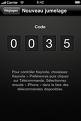
Connecter son Iphone pour accélérer la saisie des informations dans l'aTV
connecter son Iphone à son réseau WIFI
lancer l'application REMOTE sur l'Iphone
un nouveau code Apparait sur le téléphone
sur l'aTV, allez dans Réglages --> Général --> Télécommandes
Sélectionner son iPhone qui apparait dans la liste sous télécommandes Iphone & Ipod Touch
Entrez le code indiqué sur le téléphone
ça y est, votre téléphone peut piloter votre aTV
connecter son Iphone à son réseau WIFI
lancer l'application REMOTE sur l'Iphone
un nouveau code Apparait sur le téléphone
sur l'aTV, allez dans Réglages --> Général --> Télécommandes
Sélectionner son iPhone qui apparait dans la liste sous télécommandes Iphone & Ipod Touch
Entrez le code indiqué sur le téléphone
ça y est, votre téléphone peut piloter votre aTV

Débrider son ATV
Si vous souhaitez disposer d'un média center digne de ce nom, il vous faudra débrider votre aTV
L'aTV Flash permet, par exemple, d'ajouter à votre Apple TV les fonctionnalités suivantes :
- Un navigateur intégré
- Ajout des nouveaux logiciels suivants :
--> NitoTV (Play DVD files, enable USB storage and much more)
--> Couch Surfer Pro
--> Powerful Safari based web browser
--> Sapphire
--> XBMC
--> Boxee
--> All Available Video Codecs (Perian, A52, Mplayer + more)
- Permets de lire les formats vidéos suivants : avi, .divx, flv, .m4v, .mkv, .mp4, .mov, .mpeg, .mpg, .ogg,
- Permets de lire aussi les formats vidéos suivants : .ogm, .rm, .rmvb, .wmv, .xvid + DVD (VIDEO_TS/VOB and ISO)
- Lecture des sous-titres (SSA and SRT)
- Permets de lire les formats audio suivants : AAC, AC3, DTS, FLAC, MPEG3, MPEG4, VBR MP3, and WMA
- Reliez un disque dur externe via la prise USB et accédez à plus de capacité de stockage.
- Accédez à vos photos, musiques et films stockés sur un disque dur réseau partagé (AFP/SMB)
- Accédez à votre ATV depuis votre mac en FTP/SFTP/SSH Access
Si vous souhaitez disposer d'un média center digne de ce nom, il vous faudra débrider votre aTV
L'aTV Flash permet, par exemple, d'ajouter à votre Apple TV les fonctionnalités suivantes :
- Un navigateur intégré
- Ajout des nouveaux logiciels suivants :
--> NitoTV (Play DVD files, enable USB storage and much more)
--> Couch Surfer Pro
--> Powerful Safari based web browser
--> Sapphire
--> XBMC
--> Boxee
--> All Available Video Codecs (Perian, A52, Mplayer + more)
- Permets de lire les formats vidéos suivants : avi, .divx, flv, .m4v, .mkv, .mp4, .mov, .mpeg, .mpg, .ogg,
- Permets de lire aussi les formats vidéos suivants : .ogm, .rm, .rmvb, .wmv, .xvid + DVD (VIDEO_TS/VOB and ISO)
- Reliez un disque dur externe via la prise USB et accédez à plus de capacité de stockage.
- Accédez à vos photos, musiques et films stockés sur un disque dur réseau partagé (AFP/SMB)
- Accédez à votre ATV depuis votre mac en FTP/SFTP/SSH Access
Installer le PatchStick aTV Flash

Se procurer une clé USB de patch ATV (ou la fabriquer en utilisant une clé USB déjà formatée en mode étendu journalisé avec l'utilitaire de disque) - débrancher l'ATV du secteur, connecter la clé aTV Flash sur le port USB de votre AppleTV puis rebrancher votre aTV
--> Le Logo aTV Flash Apparait et les scripts d'installation se lancent - au bout de quelques dizaines de secondes, la derniere ligne de script laisse apparaitre un joli smiley :-) - C'est fini
il reste plus qu'à débrancher à nouveau l'aTV, retirer la clé USB, puis rebrancher l'aTV pour que le reste du processus d'installation du patch se finalise.

CONFIGURER SON ATV
Mettre à jour l'aTV Flash
Sur l'aTV, allez dans Maintenance --> Gérer les plugins --> Maintenance puis sélectionner "Redémarrer le finder maintenant"
Mettre à jour NitoTV
Sur l'aTV, allez dans Maintenance --> Gérer les plugins --> NitoTV puis sélectionner "Redémarrer le finder maintenant"
Mettre à jour l'aTV Flash
Sur l'aTV, allez dans Maintenance --> Gérer les plugins --> Maintenance puis sélectionner "Redémarrer le finder maintenant"
Mettre à jour NitoTV
Sur l'aTV, allez dans Maintenance --> Gérer les plugins --> NitoTV puis sélectionner "Redémarrer le finder maintenant"

Mettre à jour XBMC/Boxee
Sur l'aTV, allez dans Maintenance --> Gérer les plugins --> XBMC/Boxee puis sélectionner "Redémarrer le finder maintenant"
Installer les codecs WMV
Sur l'aTV, allez dans Maintenance --> Installer les plugins --> Flip4mac
Installer les codecs MPLAYER
Sur l'aTV, allez dans NitoTV --> Paramètres --> Installer le logiciel --> Installer les codecs MPlayer
Installer le module de connection AFP pour se connecter à un disque réseau se connecter en FTP sur votre aTV (Ftp://appletv.local) avec comme compte d'accès ==> frontrow/frontrow
Collez dans /mnt/Scratch/Users/frontrow/Documents/ l'image de l'OS en version 1.0 de l'ATV que l'on peut trouver sur internet. cette image sera nommée OS.DMG (très important sinon, la connectivité AFP ne sera pas opérationnelle)
Sur l'aTV, allez dans NitoTV --> Paramètres --> Installer le logiciel --> Mettre Nito à jour
Sur l'aTV, allez dans NitoTV --> Paramètres --> Installer le logiciel --> Installeur intelligent (ou smart installer)
Une fois que le titre sera passé à : "Installation réussie", vous pourrez quitter pour profiter de votre installation.
Sur l'aTV, allez dans Maintenance --> Gérer les plugins --> XBMC/Boxee puis sélectionner "Redémarrer le finder maintenant"
Installer les codecs WMV
Sur l'aTV, allez dans Maintenance --> Installer les plugins --> Flip4mac
Installer les codecs MPLAYER
Sur l'aTV, allez dans NitoTV --> Paramètres --> Installer le logiciel --> Installer les codecs MPlayer
Installer le module de connection AFP pour se connecter à un disque réseau se connecter en FTP sur votre aTV (Ftp://appletv.local) avec comme compte d'accès ==> frontrow/frontrow
Collez dans /mnt/Scratch/Users/frontrow/Documents/ l'image de l'OS en version 1.0 de l'ATV que l'on peut trouver sur internet. cette image sera nommée OS.DMG (très important sinon, la connectivité AFP ne sera pas opérationnelle)
Sur l'aTV, allez dans NitoTV --> Paramètres --> Installer le logiciel --> Mettre Nito à jour
Sur l'aTV, allez dans NitoTV --> Paramètres --> Installer le logiciel --> Installeur intelligent (ou smart installer)
Une fois que le titre sera passé à : "Installation réussie", vous pourrez quitter pour profiter de votre installation.

- Allez dans Nito --> réseau puis choisir votre serveur de fichier AFP
- Séléctionner "Connecté via AFP" --> Utilisateur référencé
Astuce : utilisez votre iPhone pour vous authentifier
- Entrez vos identifiants de serveur réseau
- Positionnez vous sur le partage à monter automatiquement puis cliquez sur la flèche de droite (Edit)
- Allez ensuite sur "Nom de la source", entrez y un nom parlant
- Allez sur montage automatique, et validez
- Allez enfin sur Enregistrer la source et validez
Votre répertoire réseau sera monté automatiquement à chaque démarrage de l'aTV

Et pour encore plus d'informations et d'astuces sur votre nouveau média center, allez voir le Wiki qui lui est consacré pat aTV Flash
Monter ses lecteurs réseau automatiquement
| - Cette page à été vue | fois - |
|---|


